Muitas pessoas usam o iTunes para gerenciar suas coleções de filmes. Quando se trata de importar vídeos para o iTunes, é sempre confuso escolher os formatos adequados que são compatíveis com o iTunes. Além disso, você pode se perguntar qual é o formato de um filme do iTunes. Portanto, este artigo cobrirá todas as informações sobre os formatos de vídeo do iTunes.
Além de conhecer os formatos de vídeo compatíveis com o iTunes, você também pode aprender algumas dicas e truques para reprodução e conversão de vídeo no iTunes. Leia para saber mais detalhes.
Você pode gostar:
Parte 1. Quais são os formatos de vídeo compatíveis com o iTunes?
Como o Suporte da Apple indica, vídeos como H.264 ou MPEG-4 são vídeos compatíveis que o iTunes pode reproduzir. Essencialmente, M4V, MOV e MP4 são os formatos de vídeo mais suportados pelo iTunes. Esses formatos podem funcionar perfeitamente com o iTunes e o QuickTime. Além disso, os arquivos nesses formatos podem ser adicionados com facilidade e êxito à biblioteca do iTunes. Abaixo estão algumas informações detalhadas sobre esses formatos de vídeo do iTunes.
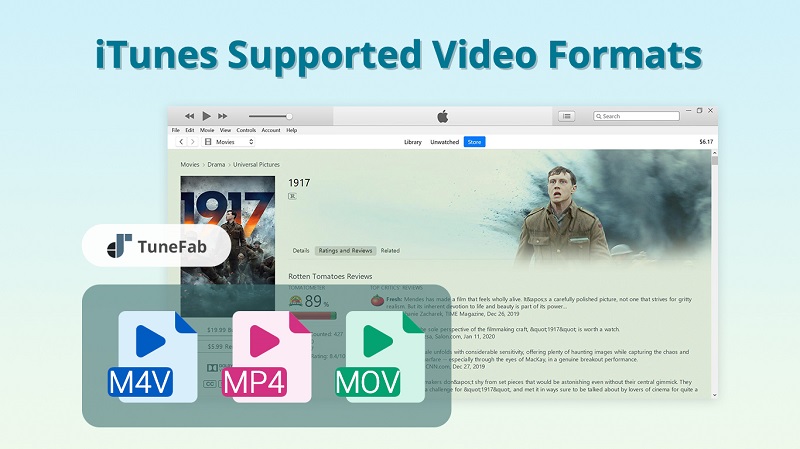
Formato de filme do iTunes: M4V
M4V é um formato de arquivo comumente usado para arquivos de vídeo comprados e alugados na iTunes Store. Todos os filmes, programas de TV e vídeos musicais do iTunes são codificados no formato M4V. A Apple emprega esse formato para evitar distribuição ilegal, portanto, os arquivos M4V são adicionados com a proteção contra cópia FairPlay da Apple. Como resultado, você só pode assistir a esses vídeos M4V criptografados em um computador autorizado e em dispositivos Apple como iPhone e iPad.
Formato compatível com iTunes: MP4 e MOV
MP4
MP4 é uma abreviação de um arquivo de vídeo MPEG-4. Ao baixar um vídeo de sites de streaming de vídeo, ele geralmente é embalado em um contêiner MP4. Em parte porque esse formato pode armazenar conteúdo multimídia como fluxo de vídeo, fluxo de áudio, legendas e imagens. Comparado a outros formatos de vídeo, o MP4 também possui uma compatibilidade agradável. Quase todos os editores de vídeo, reprodutores de vídeo e plataformas suportam MP4. Além dos produtos da Apple, você pode reproduzir um arquivo MP4 no Android, PC e TV.
MOV
Também conhecido como QuickTime File Format, MOV é uma extensão de arquivo desenvolvida de forma proprietária pela Apple. É também um formato de contêiner de vídeo MPEG-4 freqüentemente usado no programa QuickTime da Apple. Um arquivo MOV provavelmente contém vídeos, efeitos de vídeo, várias faixas de áudio, texto, imagens, legendas e muitos outros conteúdos de mídia. Portanto, MOV também é um formato popular usado em software de edição de vídeo.
Parte 2. Qual é o melhor formato de vídeo do iTunes que você deve usar?
Como observado acima, existem três formatos de vídeo que funcionam melhor no iTunes - M4V, MP4 e MOV. Portanto, você deve usar esses formatos de arquivo se desejar adicionar vídeos ao iTunes e obter uma boa experiência de reprodução de vídeo.
Falando sobre o melhor formato de vídeo para o iTunes, costumo converter vídeos em arquivos MP4. Isso ocorre porque o MP4 não é apenas um formato de vídeo compatível com o iTunes, mas também um formato tipicamente leve. Além disso, como um formato de contêiner popular, ele pode manter sua qualidade de HD durante o processo de compactação. Além disso, o MP4 possui ótima compatibilidade, o que permite que ele seja reproduzido em muitos outros programas, além do iTunes.
Portanto, o formato MP4 deve ser a melhor escolha para converter vídeos. Após a conversão, você pode abrir e reproduzir arquivos MP4 no iTunes. Se você deseja reproduzir filmes e outros vídeos no iTunes no PC, mas não sabe como fazê-lo, continue lendo para aprender como adicionar filmes pessoais ao iTunes e reproduzi-los.
Parte 3. Como reproduzir filmes e vídeos no iTunes no PC
Para reproduzir filmes / programas de TV / videoclipes comprados pelo iTunes
PASSO 1. Inicie o aplicativo iTunes no seu computador.
Se você deseja reproduzir algo da sua biblioteca de vídeos, escolha Filmes or Programas de TV no menu pop-up no canto superior esquerdo e clique na seção Biblioteca.
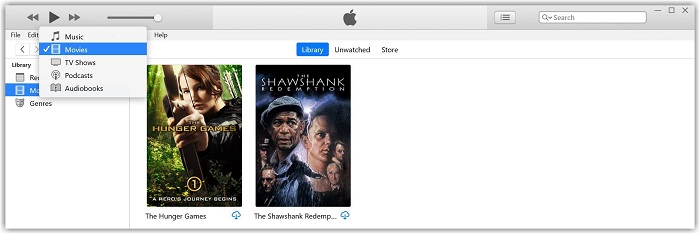
Para reproduzir um videoclipe, você deve escolher Música no menu pop-up no canto superior esquerdo, clique em BibliotecaE, em seguida, selecione Vídeos na barra lateral à esquerda.
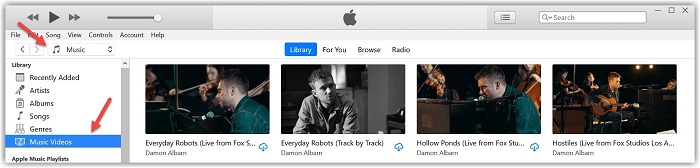
PASSO 2. Clique duas vezes no vídeo que você reproduz ou selecione-o e clique no ícone de reprodução. O vídeo será reproduzido em uma janela separada em segundos e você poderá redimensionar e mover a janela.
![]()
PASSO 3. Para controlar a reprodução do vídeo, mova o ponteiro para qualquer lugar sobre a janela de reprodução para fazer o painel de controles aparecer. Em seguida, você pode reproduzir / pausar ou ajustar o volume e assim por diante.

Para reproduzir filmes / vídeos pessoais no iTunes
PASSO 1. Verifique o formato do vídeo que você deseja adicionar. Seu vídeo deve ser reproduzido no QuickTime, mas observe que nem todos os arquivos MP4 serão reproduzidos no QuickTime. Além disso, se o arquivo for um arquivo MKV, AVI ou WMV, ele precisará ser convertido para o formato de vídeo compatível com o iTunes.
PASSO 2. Inicie o iTunes. Se seus arquivos de vídeo estiverem no formato adequado, você poderá adicionar esses vídeos à sua biblioteca. Escolher Filmes no menu pop-up no canto superior esquerdo e você pode ver três seções na barra lateral da Biblioteca à esquerda.
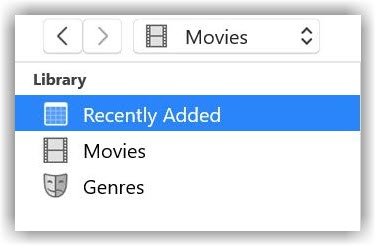
PASSO 3. Escolher Envie o > Adicionar arquivo à biblioteca or Adicionar pasta à biblioteca na barra de menus. Localize um arquivo ou pasta e todos os arquivos que ele contém serão adicionados à sua biblioteca. Então uma nova seção Vídeos caseiros aparecerá na barra lateral da Biblioteca.
Dicas: Você também pode arrastar um arquivo ou pasta da área de trabalho para a janela do iTunes para importá-lo.
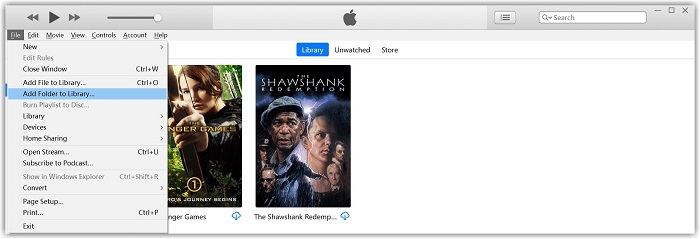
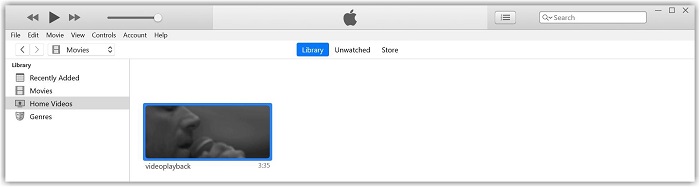
PASSO 4. Agora você pode clicar duas vezes para abrir e reproduzir seus filmes caseiros no iTunes. Para gerenciar melhor sua coleção de filmes, você pode clicar com o botão direito do mouse no vídeo no Vídeos caseiros seção e selecione Informações do vídeo. Depois mude para o Opções guia e use o Tipo de mídia menu para classificar seus novos vídeos em categorias apropriadas.
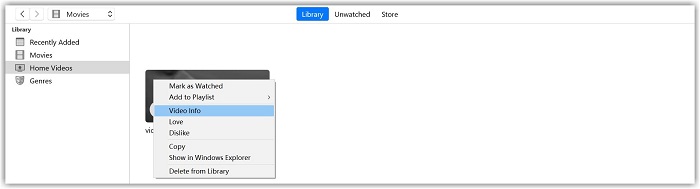
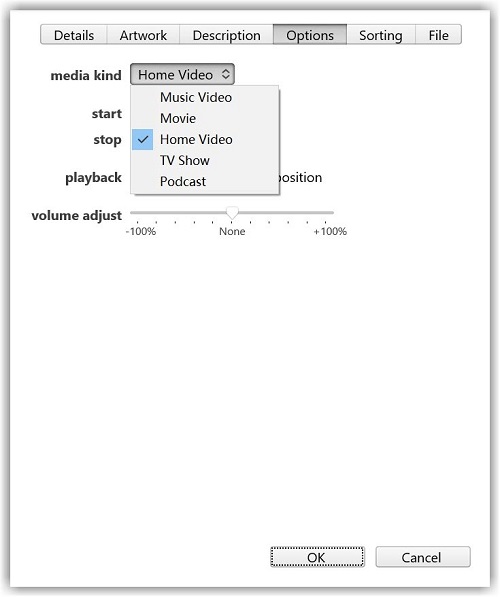
Parte 4. Melhor iTunes Video Converter
O iTunes pode suportar apenas alguns formatos de vídeo. Além disso, você deve saber que os vídeos comprados na iTunes Store podem ser visualizados apenas no iTunes, QuickTime (em PCs Mac) e dispositivos Apple autorizados. Em tais inconvenientes, dezenas de usuários do iTunes perguntaram online se eles podem converter seus vídeos do iTunes para outro formato e transferir os arquivos de vídeo para outros dispositivos portáteis para reprodução. A situação é que o vídeo do iTunes não é fácil de trabalhar. Mas, felizmente, ainda é possível converter vídeos do iTunes para outros formatos.
De fato, muitos conversores de vídeo do iTunes podem alcançar o objetivo. E para o melhor desempenho de vídeo, geralmente é recomendável converter vídeos do iTunes para MP4. Conversor TuneFab M4V é uma ferramenta confiável e profissional para ajudá-lo.

Assista a este tutorial em vídeo para saber mais sobre Como converter filmes do iTunes M4V para MP4.
Conclusão
Isso é tudo sobre os formatos de vídeo do iTunes. Se você deseja enviar vídeos para o iTunes, verifique se os arquivos de vídeo estão no formato M4V, MP4 ou MOV. Esse é o tipo de vídeo que o iTunes aceita e pode ser reproduzido sem problemas no iTunes. Outros tipos de formatos de vídeo devem ser convertidos para os formatos de vídeo compatíveis com o iTunes (como mencionado: M4V, MP4 e MOV) para reproduzir no iTunes com êxito.













